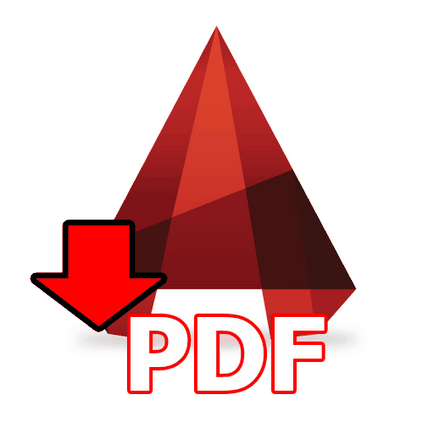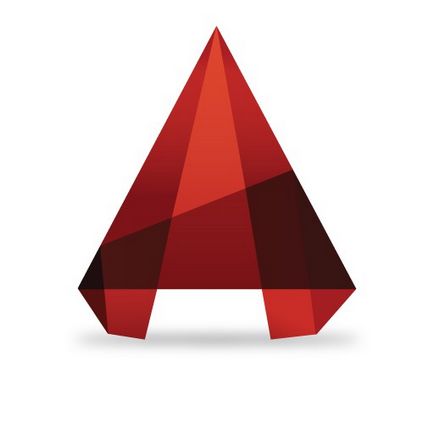Персонализиране на AutoCAD
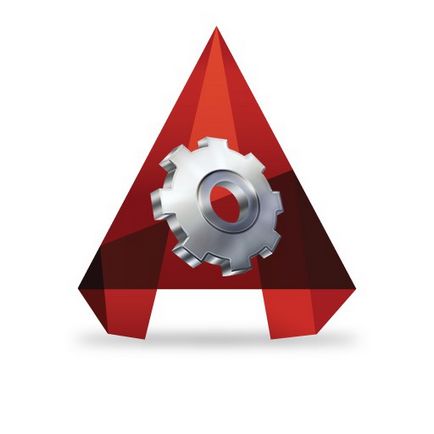
Преди да започне работа в AutoCAD, е желателно да се създаде програма за лесно и правилно използване. Повечето от параметрите на дисплея в подразбиращия AutoCAD, ще бъде достатъчно за комфортна работна процес, но някои растения може значително да улесни изпълнението на чертежите.
Днес нека да поговорим за настройките на AutoCAD по-подробно.
Как да настроите AutoCAD
обстановка
настройка на AutoCAD ще започне с инсталирането на някои от параметрите на програмата. Отидете в менюто, изберете "Опции". На "дисплей", за да изберете удобно за вас Цветни схеми.
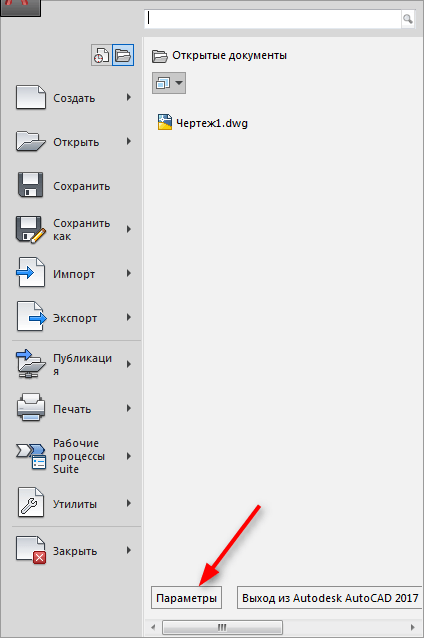
"Open / Save" в раздела. Проверка за отметка в квадратчето до "Autosave" и да зададете файла спаси интервал в минути. Препоръчително е да се намали броят на важни проекти, но ние не трябва да се надценява значението на това за маломощни компютри.
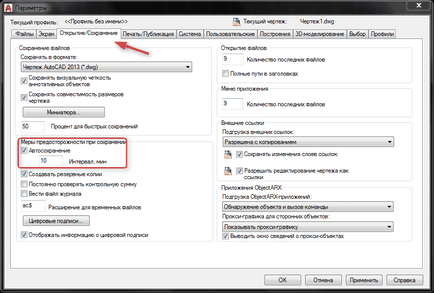
На конкурса "Сграда" можете да регулирате размера на курсора и маркера AutoSnap. В този прозорец можете да зададете параметрите AutoSnap. Задайте отметка в "Маркер", "магнит" и "Подсказки AutoSnap".
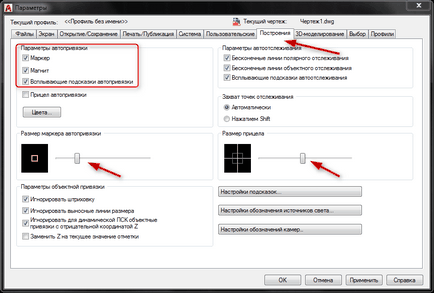
Размерът на гледката и дръжките, указващи възлови точки обекти са определени в раздела "Избор".
Обърнете внимание на опцията "Стандарт рамка избор." Препоръчително е да се установи отметка в "Dynamic рамката за ласо." Това ще позволи използване на сандвич RMB направи палатка обекти.
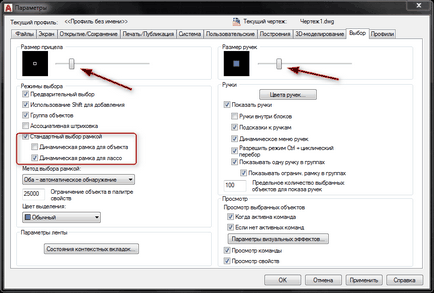
Когато сте готови, натиснете "Apply" в долната част на прозореца за настройки.
Не забравяйте да направите лентата с менюта видими. С него ще бъде на разположение много chastoispolzuemyh операции а.

Персонализирайте View
Отидете в панела "прозореца за инструменти." Тук можете да разрешите или забраните ViewCube, лентата за навигация и координатната система икона.
На следващия панел (илюминатори модел), за да регулирате конфигурацията на илюминаторите. Поставете ги толкова, колкото е необходимо.
Създаване лентата на състоянието
В лентата на състоянието, което се намира в долната част на екрана, можете да активирате няколко инструмента.
Включете дисплея на тегло на линиите, за да видите кои са дебелината на линията.
Маркирайте желаните видове автомати.
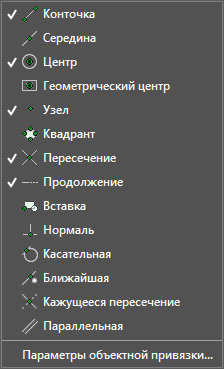
Активиране на динамичен режим на вход, така че когато графични обекти могат незабавно да навлязат в размери (дължина, ширина, радиус и т.н.).
Тук ние се запознават с основните настройки на AutoCAD. Надяваме се, че тази информация е полезна, когато се работи с програмата.
За нас е удоволствие да бъде в състояние да ви помогне да решите проблема.
На свой ред, може да ни помогне също. дори съвсем леко.
Опитайте се да намерите и други отговори на линия
Нека да разреши всички проблеми на вашия компютър?
В друга статия по тази тема: